
こんにちは。Tomoyuki(@tomoyuki65)です。
最近では再生時間が短いショート動画が流行っていますが、みなさんお馴染みのYouTubeでもショート動画(YouTube Shorts)を投稿することが可能です。
実際に作成して投稿してみたところ、独自のロジック?によって、普通の動画を投稿するよりも、より多くの人に見てもらえる可能性があることがわかったので、まだチャンネル登録者数が少ない人にとっては、一つのチャンスがあります。
ということで、この記事では、動画編集ソフト「Adobe Premiere Pro」でYouTubeショート動画(YouTube Shorts)の作り方を解説します。
目次
Adobe Premiere ProでYouTubeショート動画の作り方【YouTube Shorts】
- 再生時間が60秒以内の動画クリップを作成する
- Adobe Premiere Proで縦長のシーケンスを作成する
- Adobe Premiere Proで動画クリップを読み込み編集する
- 完成した動画をエンコードする
- タイトルにハッシュタグ「#shorts」を付けてYouTubeに動画を投稿する
再生時間が60秒以内の動画クリップを作成する
YouTubeのショート動画(YouTube Shorts)は、最大60秒までの制約があるため、まずは60秒以内の動画クリップを作成します。(これは普段YouTubeに投稿しているような、画像サイズが720pや1080pなどの動画を、再生時間が60秒以内にして作成して下さい。)
ただし、60秒丁度だとショート動画と認識されない場合もあるようなので、基本的には58〜59秒までで作成しておくと安心です。
Adobe Premiere Proで縦長のシーケンスを作成する
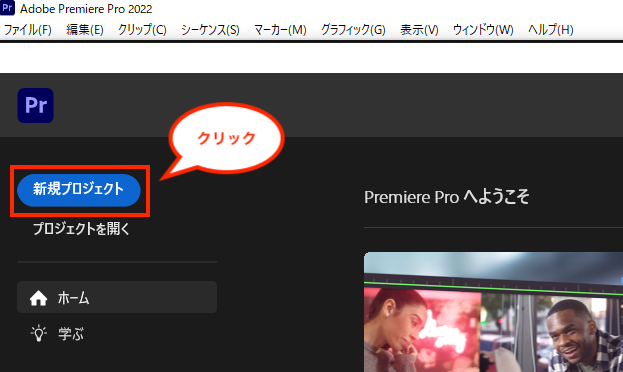
ではここからAdobe Premiere Proでの操作について解説しますが、まずソフトを起動後に「新規プロジェクト」をクリックし、プロジェクトを作成します。
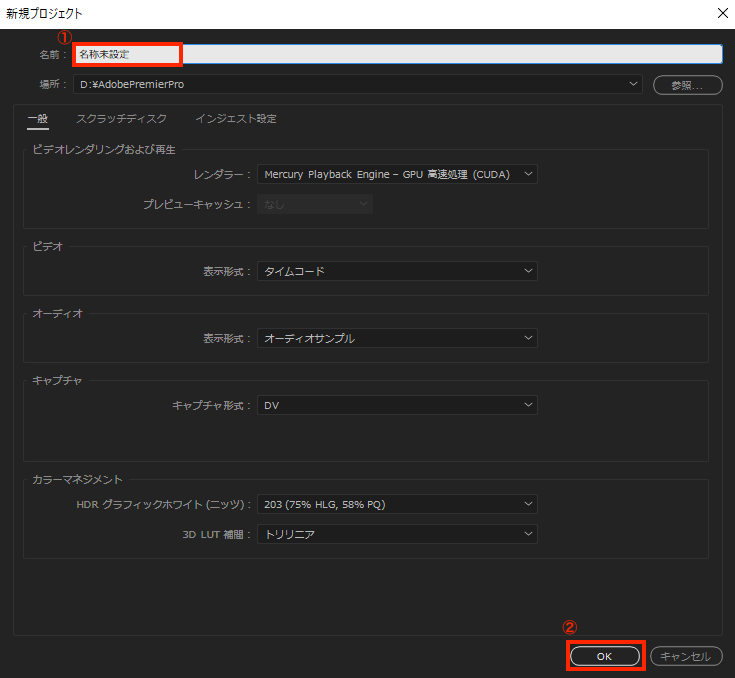
新規プロジェクトの設定画面が表示されるので、名前を入力し、画面下の「OK」をクリックします。
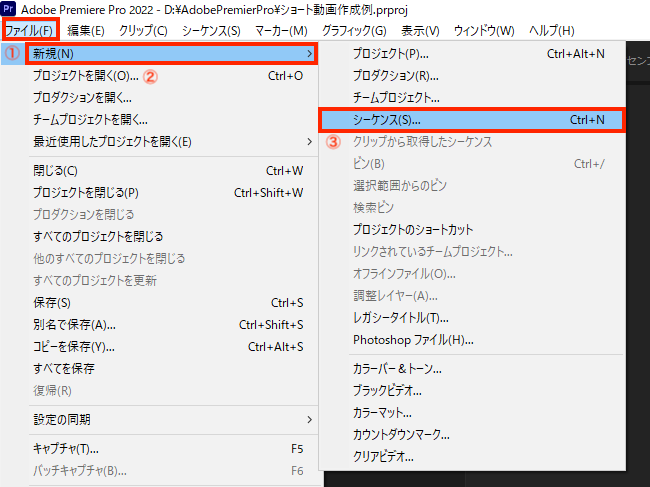
プロジェクト作成後、画面上のメニューから「ファイル>新規>シーケンス」をクリックします。
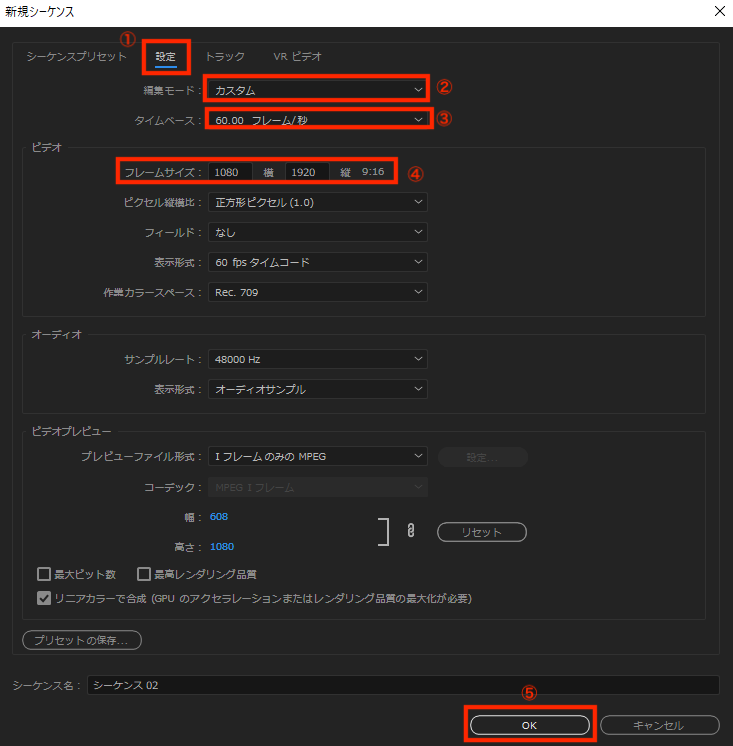
新規シーケンスの設定画面が表示されるので、画面上のタブ「設定」をクリックし、編集モードを「カスタム」、タイムベースを「60.00 フレーム/秒」、フレームサイズを横が「1080」、縦が「1920」の9:16に設定した後、画面下の「OK」をクリックします。
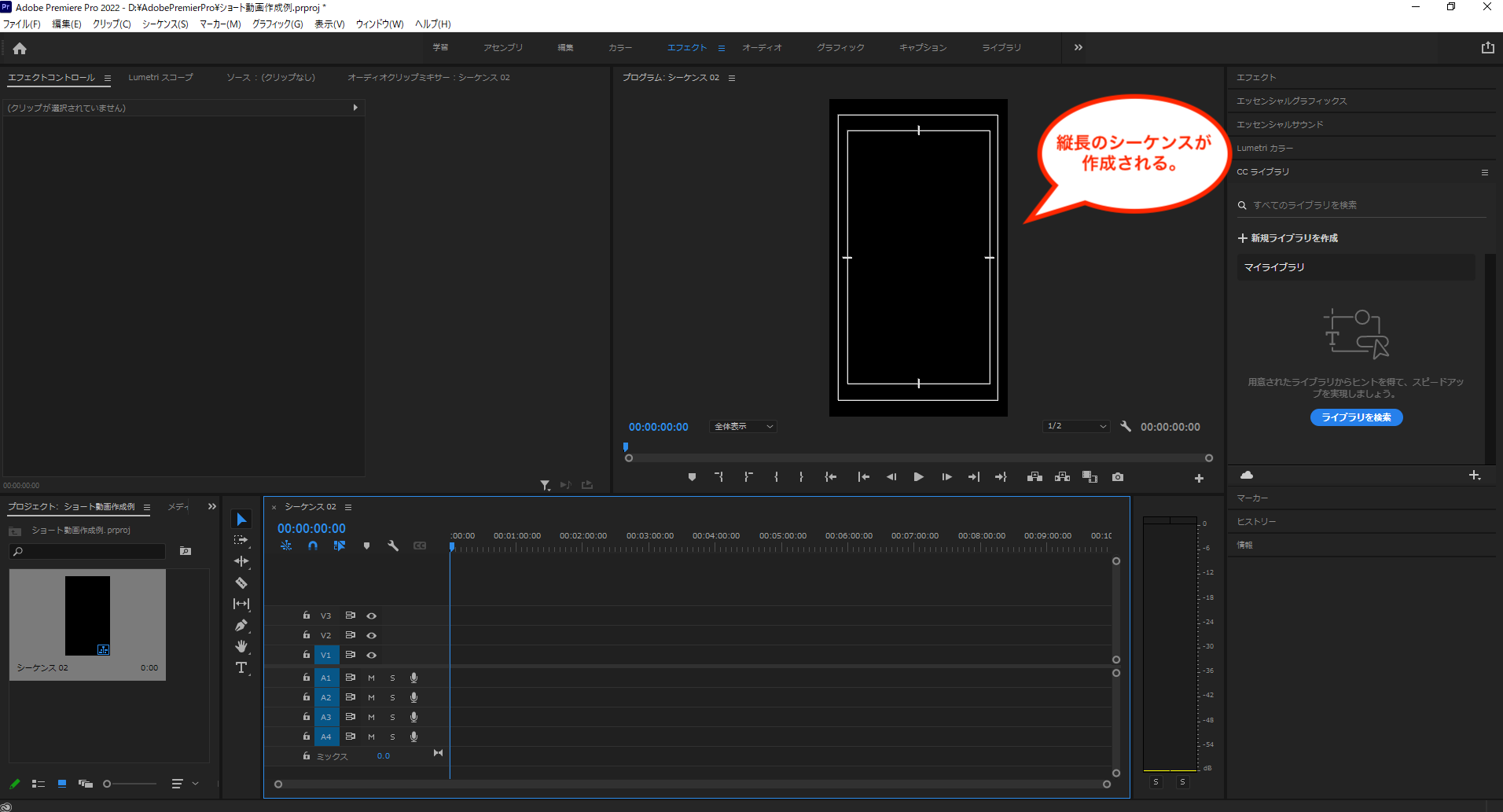
これでYouTubeショート動画(YouTube Shorts)用の縦長サイズのシーケンスが作成されます。
Adobe Premiere Proで動画クリップを読み込み編集する
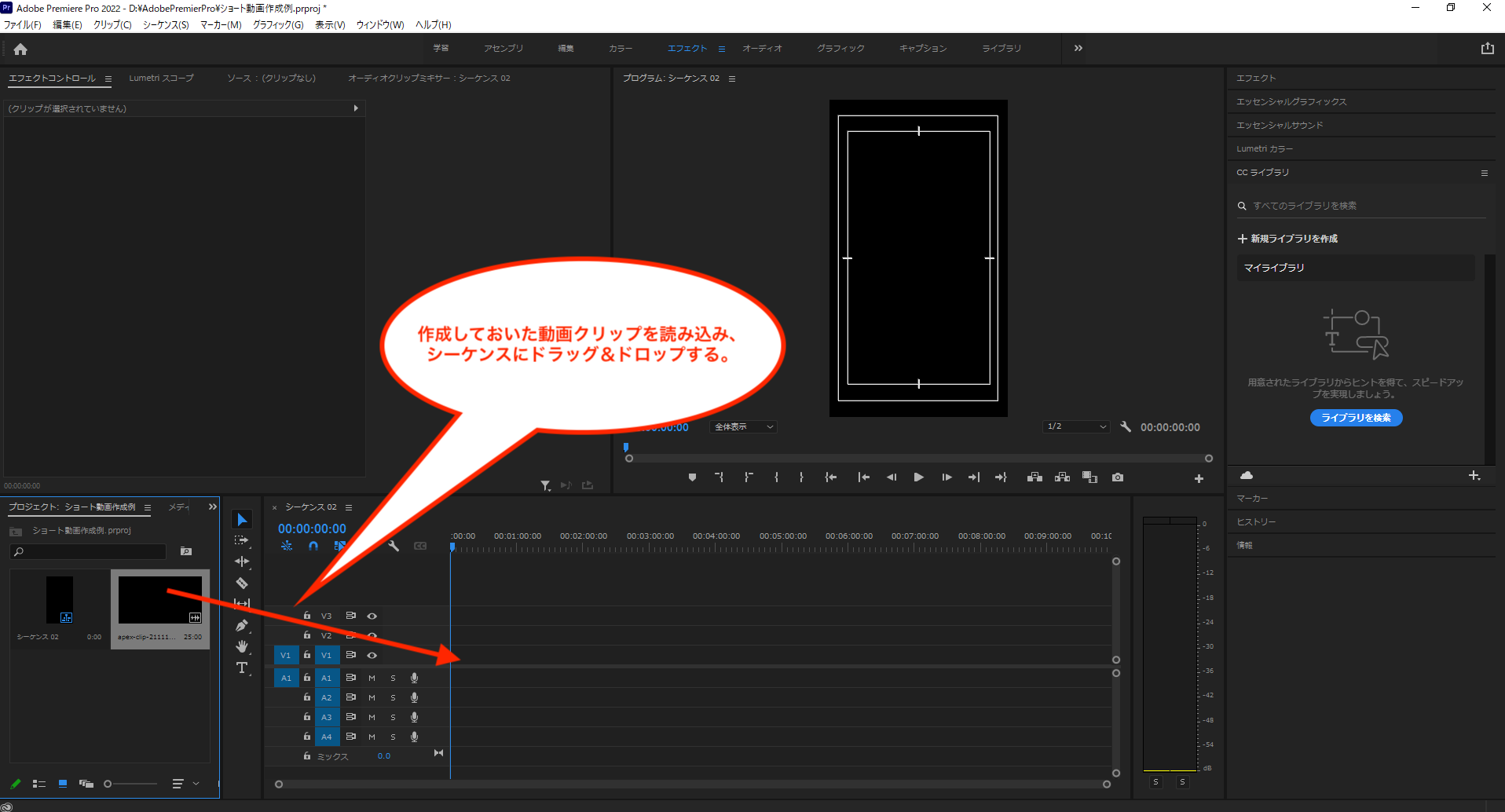
縦長のシーケンス作成後、プロジェクトパネルに作成しておいた60秒以内の動画クリップを読み込み、シーケンスにドラッグ&ドロップします。
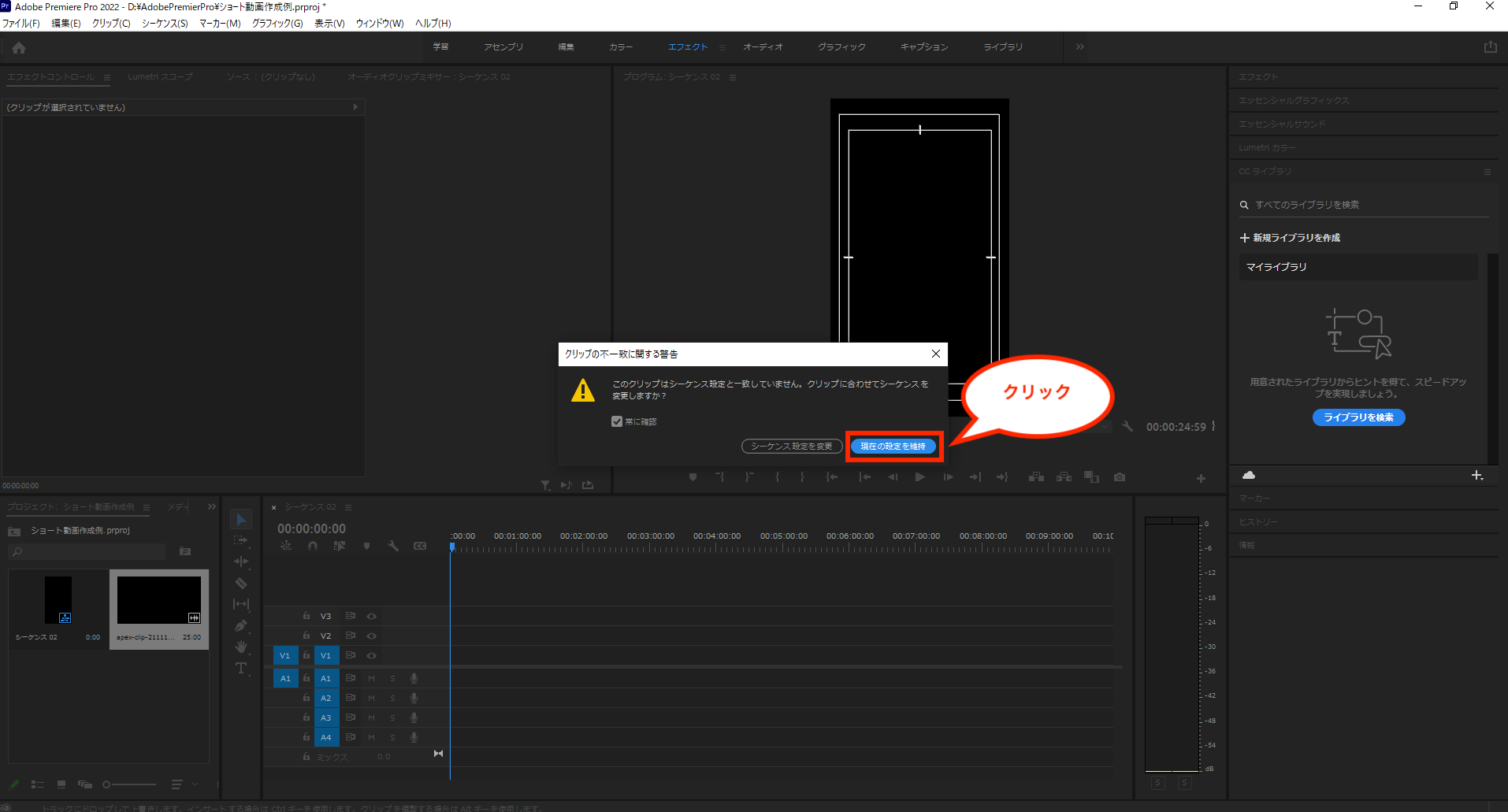
警告画面が出ますが、「現在の設定を維持」をクリックします。
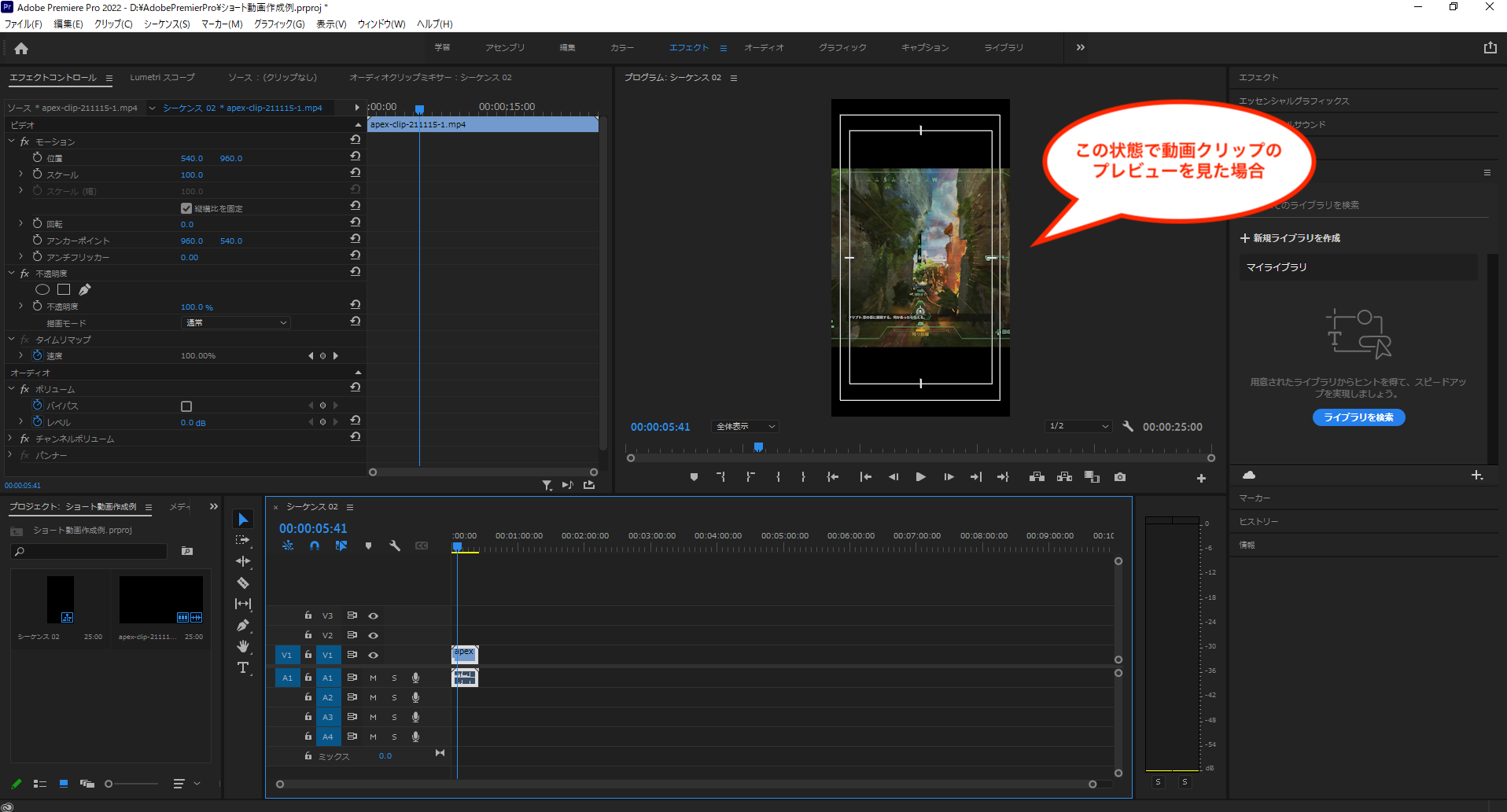
これで縦長のシーケンスに動画クリップを挿入できましたが、このままだと動画クリップ全体が表示されないため、動画クリップのフレームサイズの調整が必要になります。
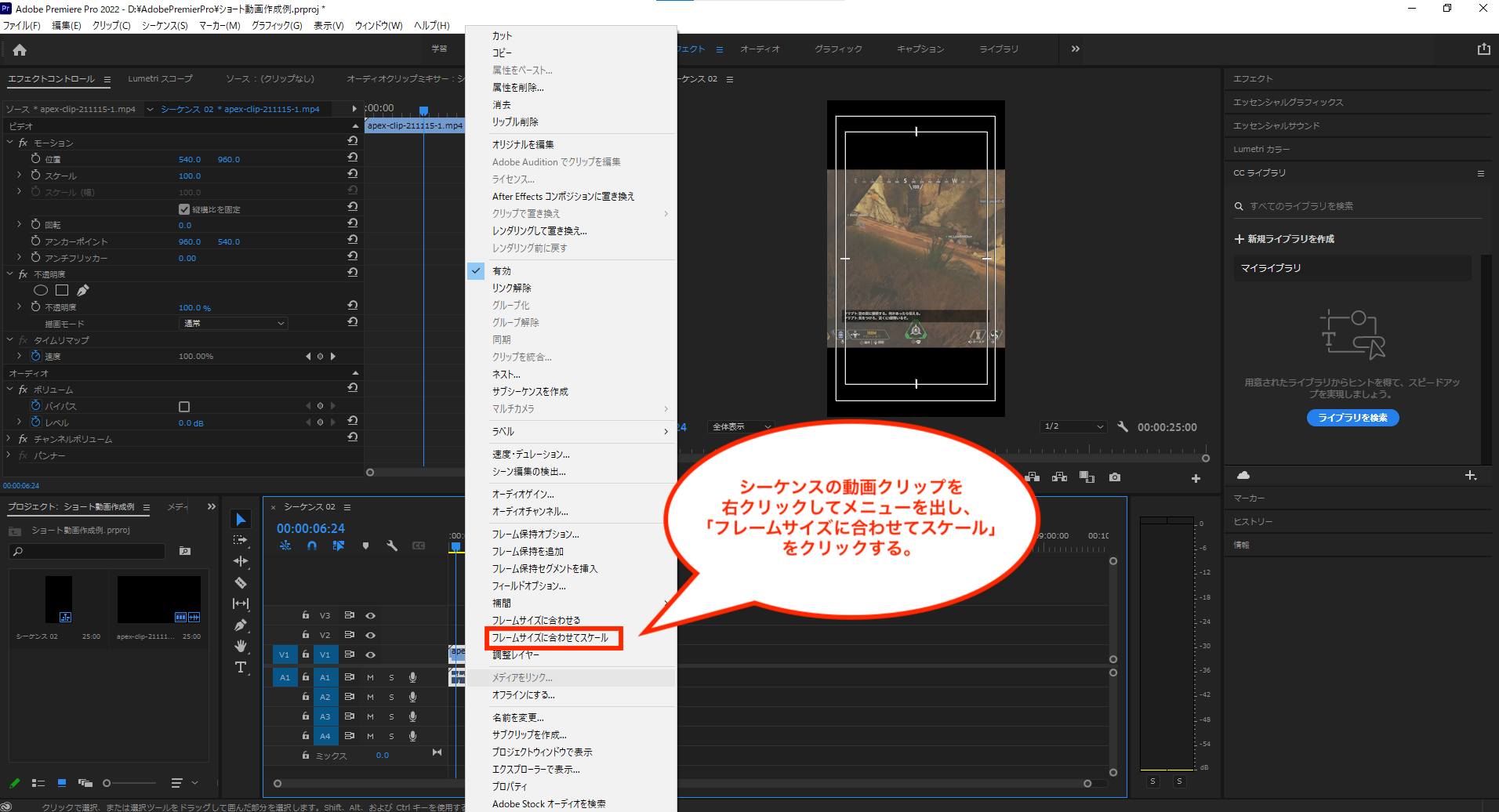
シーケンスにある動画クリップにカーソルを合わせて右クリックし、メニューの「フレームサイズに合わせてスケール」をクリックします。
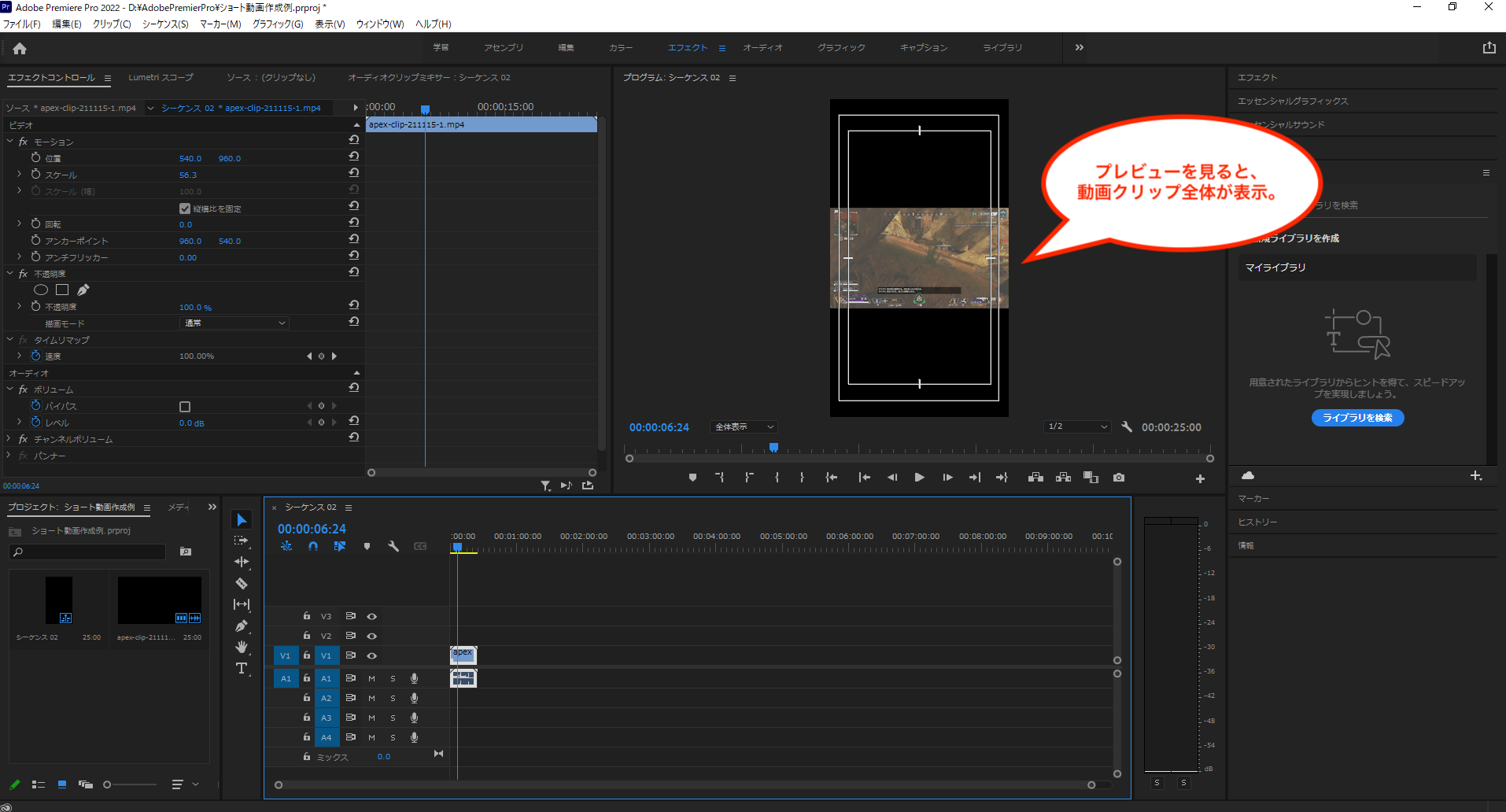
これで縦長のシーケンス内に動画クリップ全体が収まって表示されるようになります。あとはテロップを付けるなど、いつものように動画を編集して下さい。
完成した動画をエンコードする
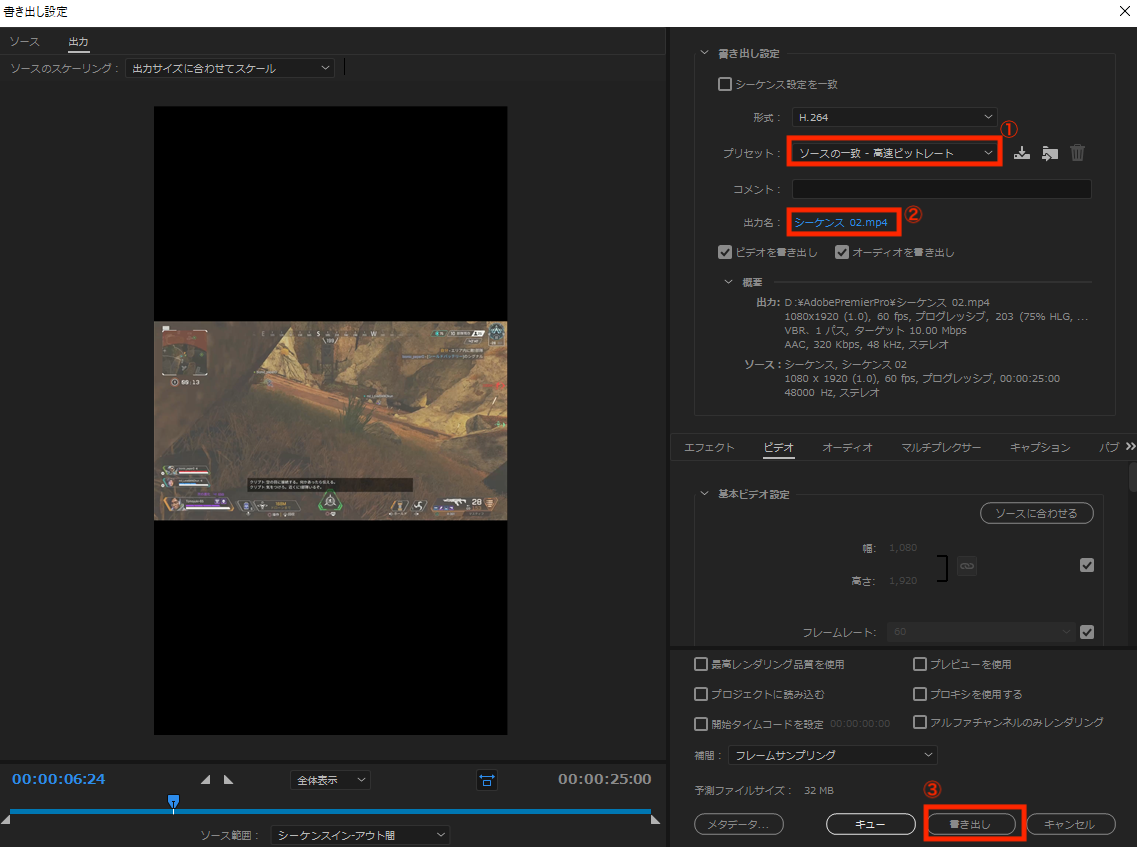
動画編集後、エンコードの設定については、プリセットを「ソースの一致・高速ビットレート」、出力名を任意の名前に変更し、画面下の「書き出し」をクリックすると動画のエンコードが開始されます。
動画のエンコード完了後、YouTubeショート用の動画ファイルが完成です。
タイトルにハッシュタグ「#shorts」を付けてYouTubeに動画を投稿する
完成した動画はYouTubeにアップロードしますが、その際はタイトルなどにハッシュタグ「#shorts」を付ける必要があるので注意しましょう。
作成したYouTubeショート動画の例
最後に
今回は動画編集ソフト「Adobe Premiere Pro」でYouTubeショート動画(YouTube Shorts)の作り方を解説しました。
縦長のシーケンスの作り方さえわかれば、あとはいつものように動画編集が可能だと思うので、YouTubeショート動画の作り方を知りたかった方は、ぜひ参考にしてみて下さい。
関連記事👇
Tomoyuki
最新記事 by Tomoyuki (全て見る)
- 37歳Web系エンジニア3年目。生成AI(ChatGPT・Gemini)現る。 - 2024年7月3日
- 【スト6】モダン豪鬼の初心者向けコンボまとめ【STREET FIGHTER 6(ストリートファイター6)】 - 2024年5月26日
- Laravel11の変更点を踏まえてバックエンドAPIを開発する方法まとめ - 2024年5月20日


















コメントを残す